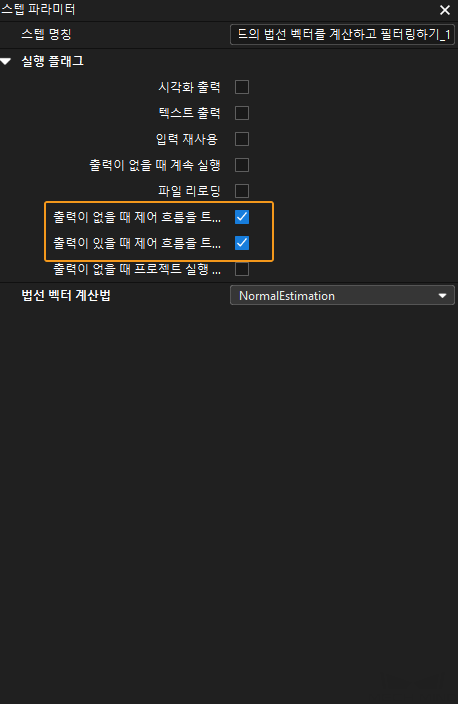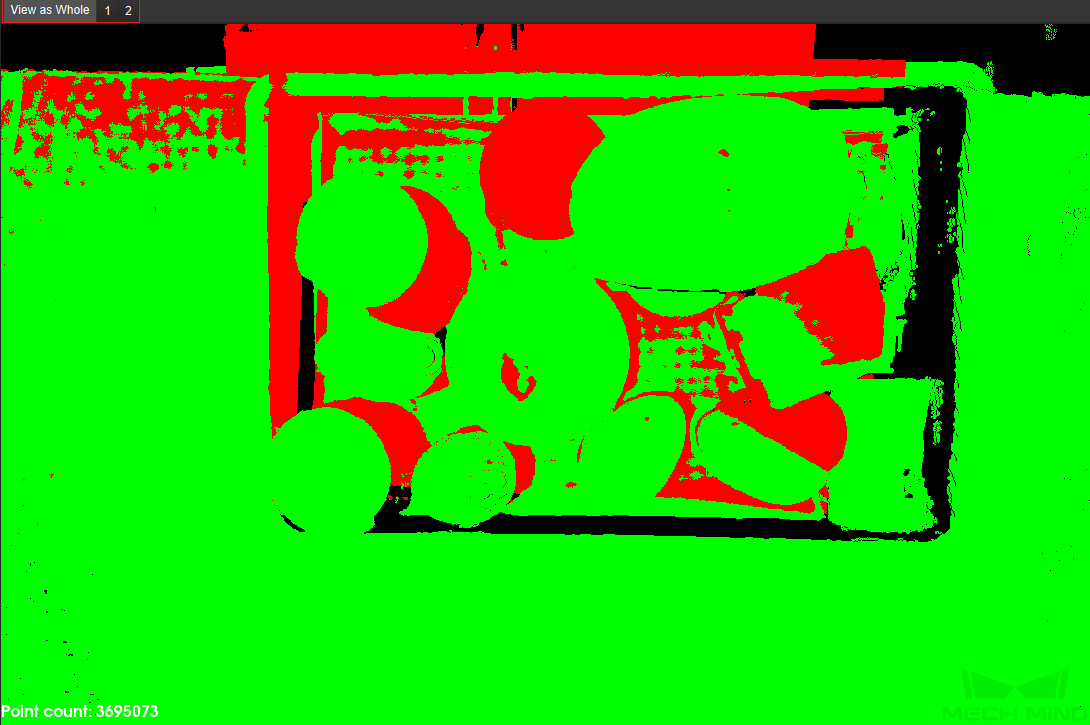Eye to Eye 시나리오에서의 핸드-아이 캘리브레이션
이 부분에서는 ETE(Eye to eye) 시나리오에서 핸드-아이 캘리브레이션을 완료하는 방법에 대해 설명합니다.
아래 그림과 같이, Eye to eye 캘리브레이션 시나리오에서 두 대의 카메라(하나는 메인 카메라이고 다른 하나는 서브 카메라임)가 포함됩니다. Eye to Eye 캘리브레이션을 수행할 때, 두 카메라의 외부 파라미터를 캘리브레이션할 뿐만 아니라 두 카메라 간의 포즈 관계도 캘리브레이션해야 합니다.
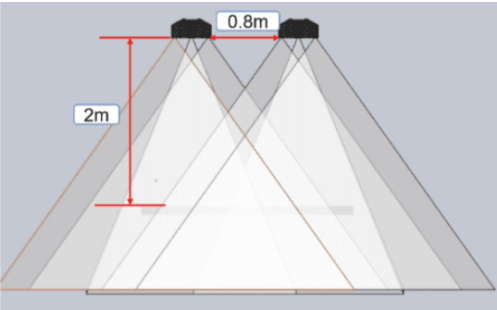
캘리브레이션 사전 준비
핸드-아이 캘리브레이션을 수행하기 전에 다음 준비를 완료해야 합니다.
비전 시스템 구축 완료
Mech-Mind 비전 시스템 구축을 완료하려면 비전 시스템 하드웨어 구축 부분 내용을 참조하십시오.
핸드-아이 캘리브레이션에는 Mech-Eye Viewer, Mech-Vision&Mech-Viz 소프트웨어를 사용해야 합니다. 위의 소프트웨어가 설치되고 최신 버전으로 업데이트되었는지 확인하십시오.
로봇 통신 구성 완료
로봇이 표준 인터페이스를 사용해 비전 시스템과 통신하는 경우 로봇의 표준 인터페이스 통신 구성을 완료하십시오. 사용 중인 로봇 브랜드에 따라 표준 인터페이스 통신 섹션의 해당 로봇의 '표준 인터페이스 통신 구성' 매뉴얼 내용을 참조하여 로봇 표준 인터페이스 통신 구성을 완료할 수 있습니다.
로봇이 마스터 컨트롤 방식을 사용해 비전 시스템과 통신하는 경우 로봇의 마스터 컨트롤 통신 구성을 완료하십시오. 사용 중인 로봇 브랜드에 따라 마스터 컨트롤 통신 섹션의 해당 로봇의 '마스터 컨트롤 통신 구성' 매뉴얼 내용을 참조하여 로봇 마스터 컨트롤 통신 구성을 완료할 수 있습니다.
캘리브레이션에 필요한 재료를 준비
ETE 시나리오에서 캘리브레이션을 하려면 캘리브레이션 보드를 사용해야 합니다. 다음 요구 사항에 따라 캘리브레이션 보드를 준비하십시오.
-
캘리브레이션 보드에서 도트가 잘 보이고 눈에 띄는 긁힌 흔적이 없으며 캘리브레이션 보드가 뒤틀리지 않아야 합니다.
-
ETE 시나리오에서 먼저 로봇의 말단 플랜지에 캘리브레이션 보드 커넥터를 설치한 다음 캘리브레이션 보드를 커넥터에 설치합니다. 캘리브레이션 보드가 단단히 설치되어 있고 카메라 시야 중앙에 위치하며 카메라가 위치한 평면과 최대한 평행한지 확인하십시오.
로봇 플랜지에 분리 불가능한 그리퍼를 장착한 경우에 캘리브레이션 보드를 그리퍼에 직접 고정하면 됩니다.
또한 캘리브레이션 시작 전 로봇을 캘리브레이션 시작 위치로 이동합니다. 즉, 두 카메라의 시야가 겹치는 영역에서 최하위 레이어의 중심 위치입니다.
캘리브레이션 보드의 포인트 클라우드 품질 확인
| 캘리브레이션 보드의 포인트 클라우드 품질은 핸드-아이 캘리브레이션 결과의 정확도에 영향을 미칩니다. 캘리브레이션 결과의 정확도와 신뢰성을 보장하기 위해 캘리브레이션 보드의 포인트 클라우드 품질을 확인해야 합니다. 캘리브레이션 프로세스에는 캘리브레이션 보드의 포인트 클라우드 품질을 확인하는 단계가 포함됩니다. 시간을 절약하기 위해 캘리브레이션을 시작하기 전에 캘리브레이션 보드의 포인트 클라우드 품질을 미리 확인할 수도 있습니다. |
-
카메라 시야 내 작업 평면의 중앙에 캘리브레이션 보드를 수평적으로 배치합니다.
-
Mech-Eye Viewer 소프트웨어를 열어 사용한 카메라를 선택한 후, 'calib' 파라미터 그룹을 선택하고 카메라 파라미터를 조정합니다.
-
2D 파라미터를 조정하여 전체 2D 이미지가 너무 어둡지 않고 각 캘리브레이션 원이 명확하게 보이도록 합니다.
-
3D 파라미터를 조정하여 캘리브레이션 보드에 있는 원의 포인트 클라우드를 완전하게 보이도록 합니다.
현장에 환경광이 복잡한 경우, 환경광이 2D 맵과 포인트 클라우드에 주는 영향을 줄이기 위해 광원을 차단하거나 보충하시기 바랍니다.
-
이전 단계를 완료한 후 캘리브레이션 보드의 포인트 클라우드 품질이 요구사항을 충족하는지 확인하세요.
정상 노출 과다 노출 부족 2D 맵


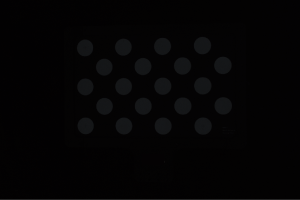
포인트 클라우드
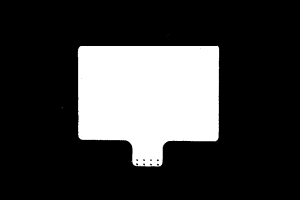
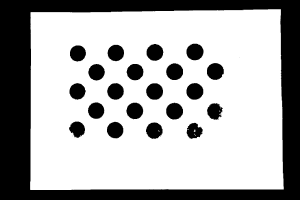
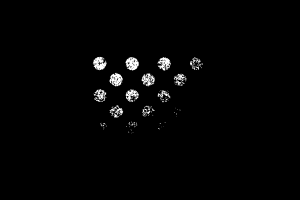
캘리브레이션 전 체크 사항을 완료합니다.
캘리브레이션 전 체크 사항 내용을 참조하여 다음 사항을 체크하세요.
-
로봇 베이스가 안전하게 장착되었는지 확인하세요.
-
카메라와 카메라 스탠드가 단단히 고정되었는지 확인하세요.
-
로봇의 절대 정확도가 사용 요구사항을 충족하는지 확인하세요.
-
로봇 모델의 파라미터 정확도를 검증합니다.
-
카메라가 예열되었는지 확인하세요.
캘리브레이션 시작
아래에서 두 가지 Eye to eye 캘리브레이션 방법을 제공합니다.
-
기존 캘리브레이션 파라미터를 로드하여 Eye to eye 캘리브레이션 수행
기존 캘리브레이션 파라미터 그룹을 로드하여 포인트 클라우드 뷰를 확인하는 것은 지원되지 않습니다.
-
캘리브레이션 프로세스를 통해 직접 Eye to Eye 캘리브레이션을 수행할 경우, Eye In Handand 카메라 설치 방식은 지원되지 않습니다. 카메라를 EIH 방식으로 장착해야 하는 경우, Mech-Vision 프로젝트를 통해 듀얼 카메라 캘리브레이션에 대한 퓨전 효과를 확인할 수 있습니다.
기존 캘리브레이션 파라미터를 로드하여 Eye to eye 캘리브레이션 수행
두 카메라의 외부 파라미터 캘리브레이션이 완료된 후, 기존 외부 파라미터된 외부 파라미터를 사용하여 두 카메라의 포즈 관계를 직접 계산할 수 있습니다. 즉, ETE 캘리브레이션 프로세스를 사용하여 두 카메라의 포즈 관계를 직접 계산할 수 있습니다.
기존 캘리브레이션 외부 파라미터를 사용하여 두 카메라의 포즈 관계를 직접 계산하려면 다음 단계를 수행하십시오.
-
Mech-Vision 소프트웨어에서 툴 바의 카메라 캘리브레이션 버튼을 클릭합니다. 캘리브레이션 사전 구성 창이 팝업됩니다.
-
캘리브레이션 전 체크 사항을 완료한 후, 모든 체크 사항 완료 확인 버튼을 클릭한 다음에 다음 버튼을 클릭하세요.
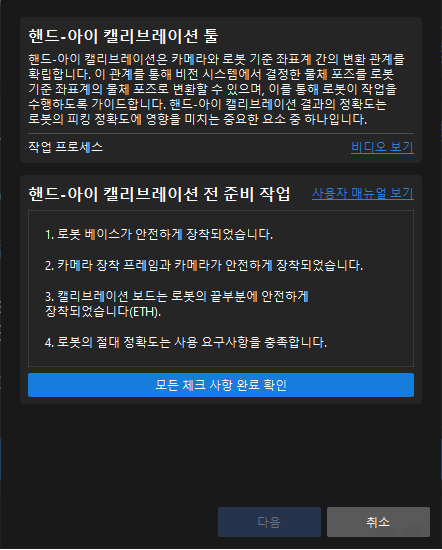
-
캘리브레이션 방법 선택 창에서 새로운 캘리브레이션 시작 라디오 버튼을 선택한 후 다음 버튼을 클릭합니다.
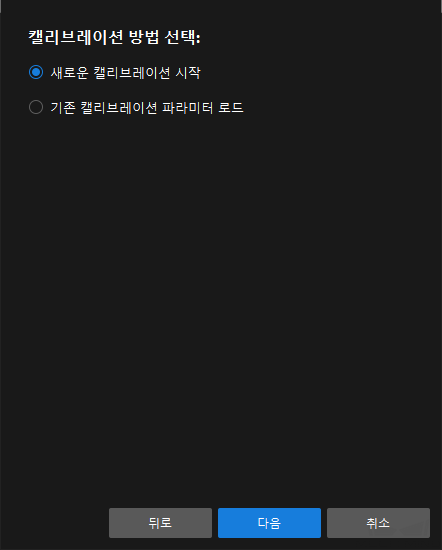
-
캘리브레이션 작업 선택 창의 드롭다운 목록 상자에서 사용자 지정 로봇을 위한 핸드-아이 캘리브레이션을 선택하고 로봇 오일러 각 유형 파라미터를 지정하여 로봇 좌표계 유형을 선택한 후 다음 버튼을 클릭합니다.
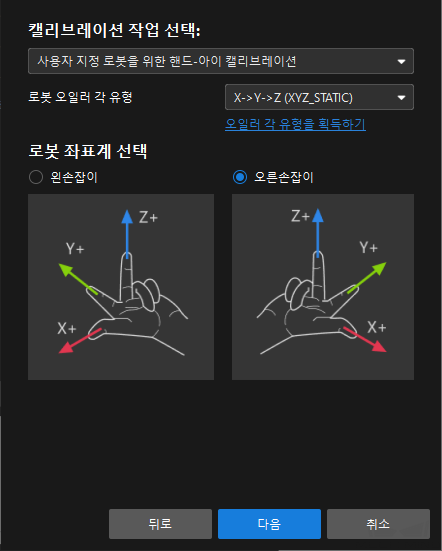
-
캘리브레이션을 위한 로봇 유형 선택 창에서 로봇 유형에 따라 6축 로봇, 4축 로봇(SCARA,Palletizer) 또는 5축 혹은 기타 로봇 라디오 상자를 선택한 후 다음 버튼을 클릭합니다.
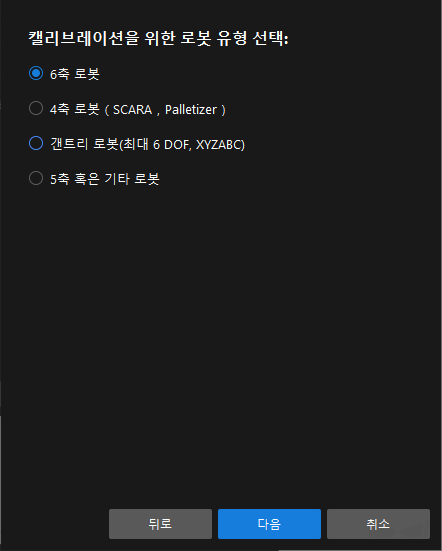
-
카메라 설치 방법 선택 창에서 Eye to eye 라디오 버튼을 선택한 후 다음 버튼을 클릭합니다.
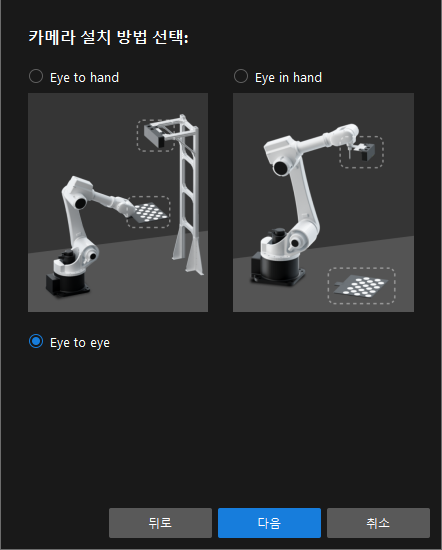
-
데이터 수집 방법 선택 창에서 기존 캘리브레이션 외부 파라미터를 사용하여 직접 계산 라디오 버튼을 선택하고 두 카메라의 외부 파라미터 파일을 선택한 다음 캘리브레이션 시작 버튼을 클릭합니다. 캘리브레이션(Eye to Eye) 창이 나타납니다.
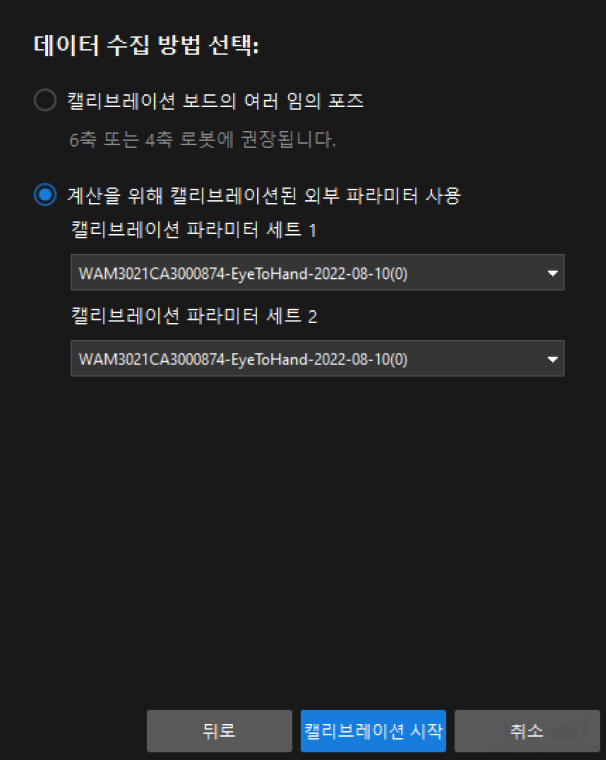
-
카메라 연결 단계에서 카메라 리스트에서 연결할 카메라를 찾아
 을 클릭하여 카메라를 연결합니다.
을 클릭하여 카메라를 연결합니다. -
위의 단계를 반복하여 두 번째 카메라를 연결한 후 하단 표시줄에서 다음 버튼을 클릭합니다.
-
외부 파라미터 계산 단계에서 외부 파라미터 계산 버튼을 클릭합니다.
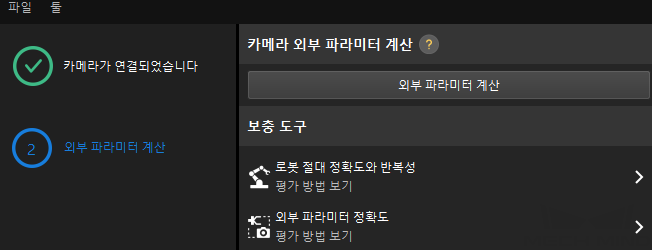
카메라 외부 파라미터를 계산한 후 포인트 클라우드 뷰어 패널에서 생성된 융합 포인트 클라우드를 볼 수 있습니다.
Eye to eye 캘리브레이션 직접 수행
캘리브레이션 사전 구성
로봇이 표준 인터페이스 또는 마스터 컨트롤 통신 방식을 지원하는 경우 Eye to Hand 시나리오에서의 자동 캘리브레이션의 캘리브레이션 사전 구성 부분을 참조하여 캘리브레이션 사전 구성을 완료하십시오.
위의 캘리브레이션 프로세스와 비교했을 때 Eye to Eye 시나리오의 캘리브레이션 사전 구성은 카메라 설치 방법 선택 창에서 Eye to eye 라디오 버튼을 선택해야 합니다.
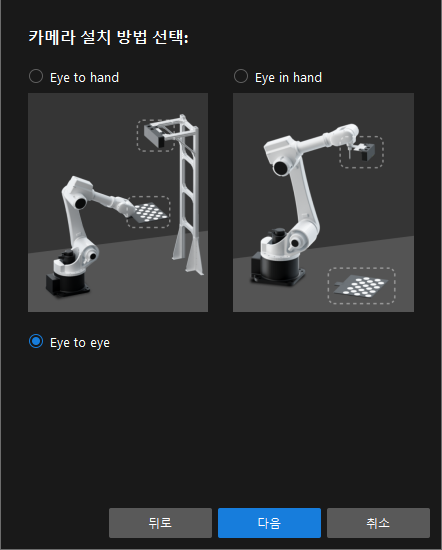
로봇이 표준 인터페이스 또는 마스터 컨트롤 통신 방식을 지원하는 경우 Eye to Hand 시나리오에서의 수동 캘리브레이션(여러 무작위 캘리브레이션 보드 포즈)의 캘리브레이션 사전 구성 부분을 참조하여 캘리브레이션 사전 구성을 완료하십시오.
위의 캘리브레이션 프로세스와 비교했을 때 ETE 시나리오의 캘리브레이션 사전 구성은 다음 단계에서 차이가 있습니다.
-
카메라 설치 방법 선택 창에서 Eye to eye 라디오 버튼을 선택합니다.
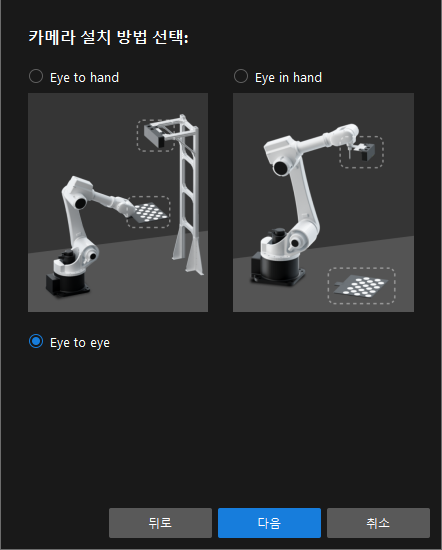
-
데이터 수집 방법 선택 창에서 여러 무작위 캘리브레이션 보드 포즈 라디오 버튼을 선택합니다.
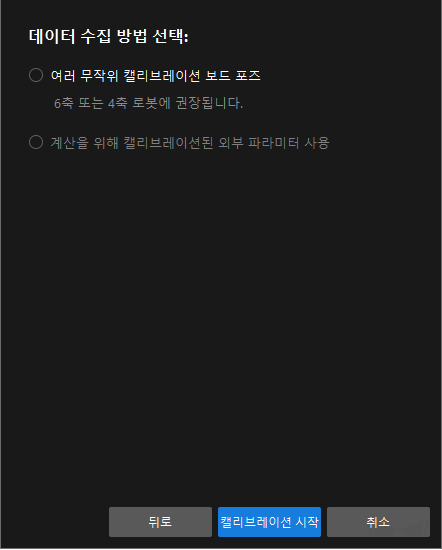
캘리브레이션 프로세스
카메라 연결
-
카메라 연결 단계에서 감지된 카메라 리스트에서 연결할 카메라를 찾은 다음
 을 클릭하면 카메라가 연결되며 또는 직접 연결할 카메라를 더블클릭합니다.
을 클릭하면 카메라가 연결되며 또는 직접 연결할 카메라를 더블클릭합니다.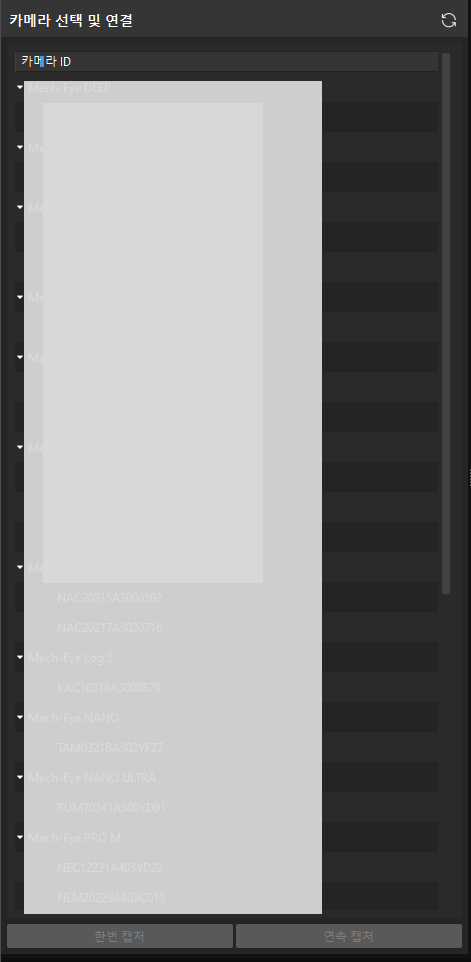
-
위의 단계를 반복하여 메인 카메라를 연결합니다. 메인 카메라가 연결되면 카메라 번호 앞에
 아이콘이 표시됩니다.
아이콘이 표시됩니다.메인 카메라를 전환하려면 카메라를 선택하고 메인 카메라로 설정하기 버튼을 클릭합니다.
-
카메라를 연결한 후 연속 캡처 또는 한번 캡처 버튼을 클릭할 수 있습니다.
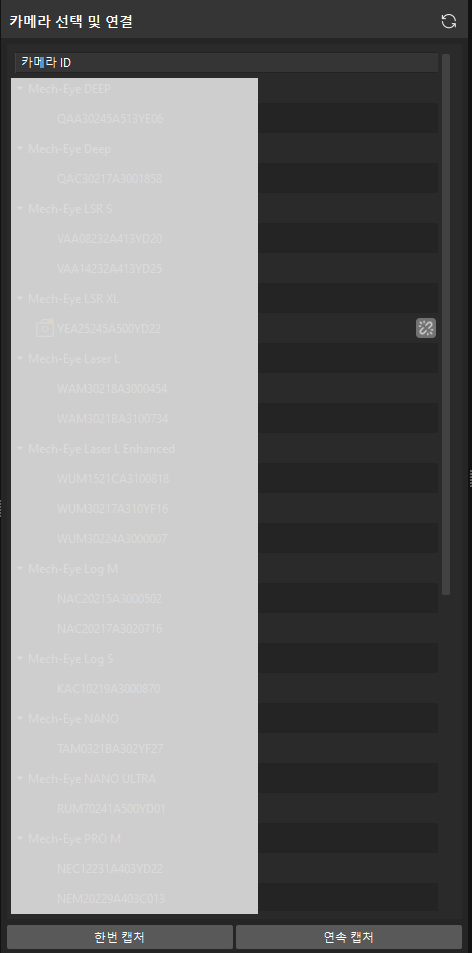
-
이미지 뷰어에서 카메라가 정상적으로 이미지를 캡처할 수 있는지 확인한 다음 하단 표시줄에서 다음 버튼을 클릭합니다.
이 단계는 메인 카메라의 2D 맵과 뎁스 맵만 캡처합니다. 서브 카메라의 이미지 캡처 효과를 확인하려면 메인 카메라로 전환한 후 이미지 캡처 효과를 확인한 후 기존 메인 카메라를 다시 메인 카메라로 설정할 수 있습니다.
기타 단계
로봇이 표준 인터페이스 또는 마스터 컨트롤 통신 방식을 지원하는 경우 Eye to Hand 시나리오에서의 자동 캘리브레이션 부분을 참조하여 남은 단계의 구성을 완료하십시오.
로봇이 표준 인터페이스 또는 마스터 컨트롤 통신 방식을 지원하는 경우 Eye to Hand 시나리오에서의 수동 캘리브레이션(여러 무작위 캘리브레이션 보드 포즈) 부분을 참조하여 남은 단계의 구성을 완료하십시오.
|
이로써 캘리브레이션 프로세스가 완료됩니다.
캘리브레이션 결과 적용
캘리브레이션 파라미터 그룹에는 카메라의 내부 및 외부 파라미터 파일이 포함됩니다. 이전 Mech-Vision 프로젝트에서 카메라의 캘리브레이션 파라미터 그룹을 사용한 경우 핸드-아이 캘리브레이션을 완료한 후, 새로운 외부 파라미터 파일을 사용하려면 Mech-Vision 프로젝트에서 캘리브레이션 파라미터 그룹을 다시 선택해야 합니다.
-
카메라에서 이미지를 캡처하기 스텝을 선택합니다.
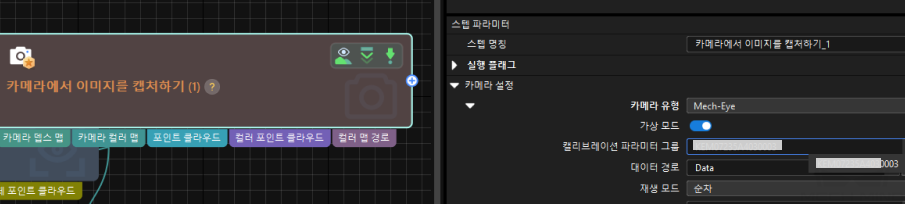
-
스텝 파라미터 패널에서 캘리브레이션 파라미터 그룹의
 을 클릭하고 새로운 캘리브레이션 파라미터 그룹을 선택합니다.
을 클릭하고 새로운 캘리브레이션 파라미터 그룹을 선택합니다.